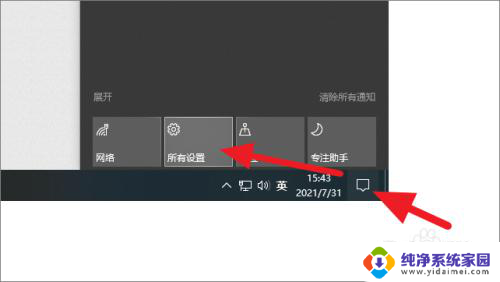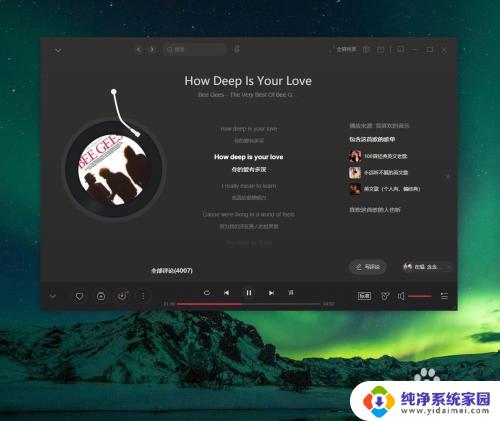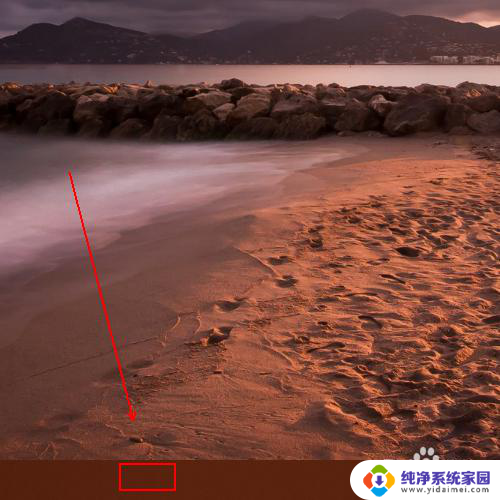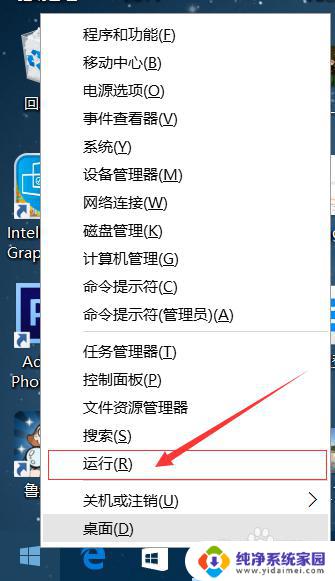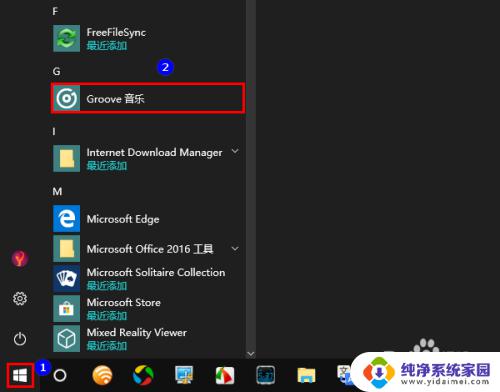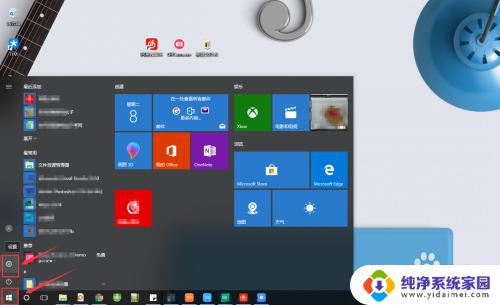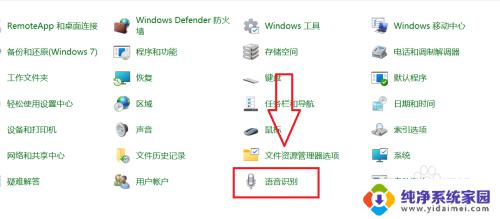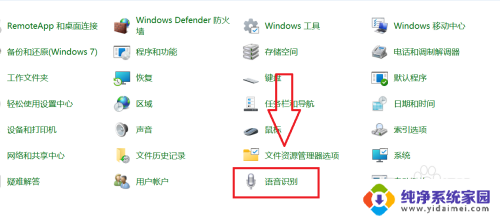电脑自动播放音乐怎么关 Win10怎么关闭U盘自动播放功能
在现代社会电脑已经成为我们日常生活中不可或缺的工具,有时候电脑的一些自动功能可能会给我们带来困扰,比如自动播放音乐或U盘插入后自动播放功能。针对这些问题,我们可以通过简单的操作来关闭这些自动播放功能,让我们的电脑使用更加方便和舒适。在Windows10系统中,关闭自动播放音乐和U盘自动播放功能只需要几个简单的步骤即可完成。接下来让我们一起来了解如何关闭这些功能,让电脑更加符合我们的个性化需求。
方法如下:
1.在Windows10系统桌面,右键点击开始按钮。在弹出菜单中选择设置菜单项
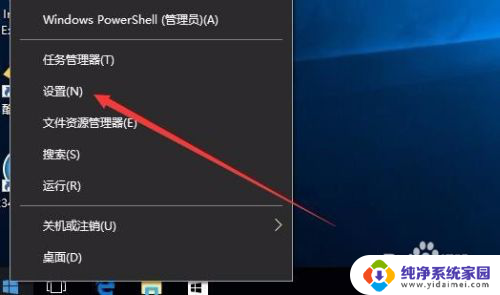
2.在打开的Windows设置窗口中,点击“设备”图标
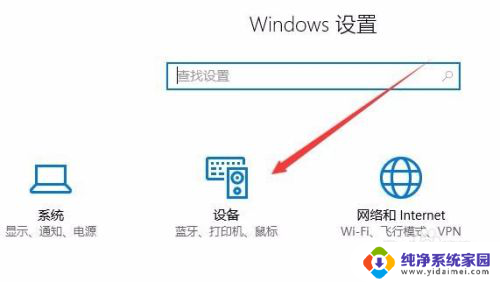
3.在打开的设备设置窗口中,点击左侧边栏的“自动播放”菜单项
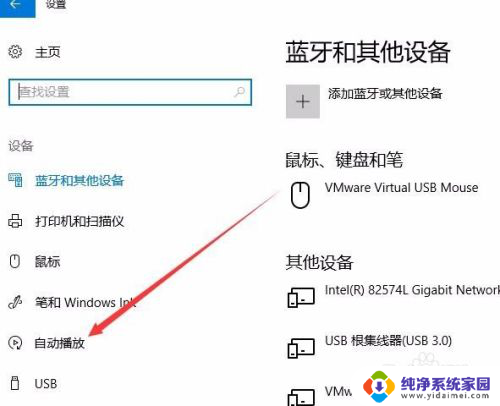
4.这时右侧会打开自动播放的设置窗口,如果想禁用Windows10的自动播放功能。直接设置“在所有媒体和设备上使用自动播放”的开关为关即可。
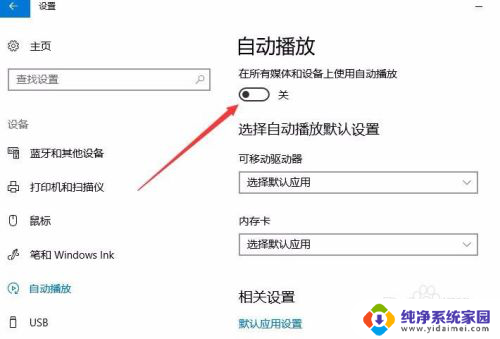
5.如果想设置U盘或是内存卡不自动播放的话,可以选择下面的内存卡一项
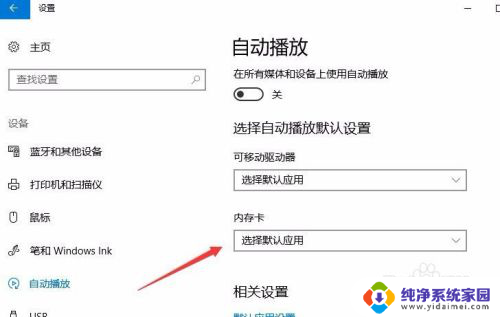
6.然后在弹出的菜单中选择“每次都询问”或是“不执行”操作就可以了。
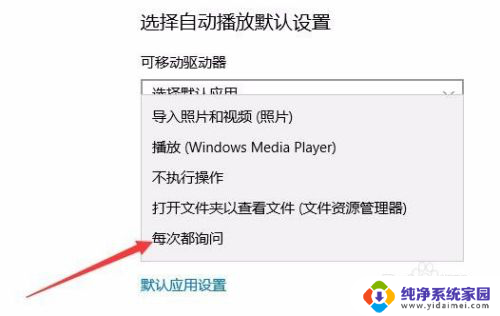
以上是关于如何关闭电脑自动播放音乐的全部内容,如果你遇到同样的情况,请参考我的方法来处理,希望对大家有所帮助。